如何阻止Chrome中的自動播放視頻
要關閉Chrome 瀏覽器自動播放視頻,可通過以下方法實現:1. 在網站設置中手動阻止特定網站自動播放視頻;2. 通過全局設置禁止所有網站自動播放帶聲音的視頻;3. 使用擴展程序如AutoplayStopper 或uBlock Origin 增強控制能力。這些方法可單獨或組合使用,以達到最佳效果。

Chrome 瀏覽器默認允許網頁自動播放視頻,但如果你覺得這些自動播放的視頻打擾你瀏覽網頁,或者只是單純不想看到它們突然開始播放,其實有幾種方法可以阻止這種行為。下面介紹幾個實用的方法,幫你有效關閉Chrome 的自動播放視頻功能。
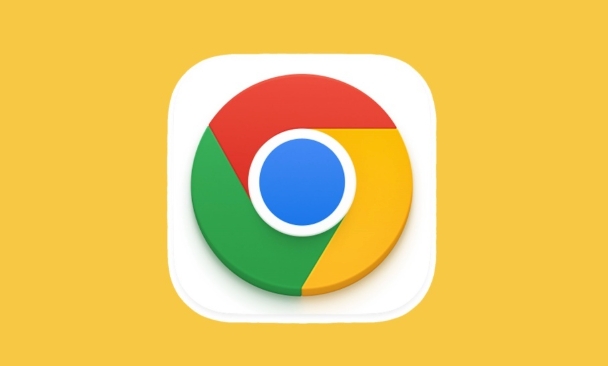
在網站設置中手動阻止特定網站自動播放
很多情況下,我們只想屏蔽某些特定網站的自動播放視頻,比如社交平台或新聞網站。這時候可以通過Chrome 的網站權限設置來實現:
- 點擊瀏覽器右上角的三個點圖標,選擇“設置”(Settings)。
- 左側菜單選擇隱私和安全> 網站設置。
- 找到“聲音”或直接搜索你想管理的網站。
- 點擊相關網站,然後選擇“阻止” 。
這樣該網站在以後訪問時就不會自動播放視頻了。適合你常去、但又討厭它自動放視頻的站點。
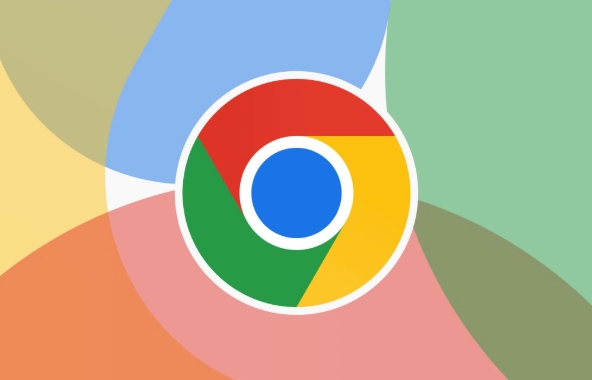
通過全局設置禁止所有網站自動播放
如果你希望“一刀切”,不讓任何網站自動播放視頻,可以直接更改Chrome 的媒體播放設置:
- 打開設置→ 隱私和安全→ 網站設置→ 聲音
- 關閉“允許網站在有音頻時自動播放”這個選項
這個設置生效後,除非你主動點擊播放按鈕,否則任何網頁都不能自動播放帶聲音的視頻。雖然不能完全阻止無聲音視頻自動播放(有些網站還是會這麼做),但能解決大部分煩人的情況。
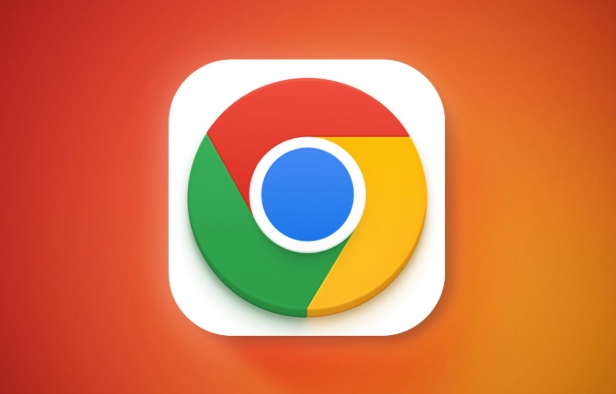
使用擴展程序增強控制能力
有時候系統自帶的設置還不夠精細,比如你想讓某些網站繼續自動播放,或者想徹底禁用無聲音視頻的自動播放,這時候可以考慮安裝一些擴展程序,例如:
- AutoplayStopper :可以攔截各種類型的自動播放內容,支持自定義規則。
- uBlock Origin :雖然是廣告攔截工具,但也具備阻止自動播放視頻的能力,尤其對YouTube 和Facebook 視頻特別有效。
安裝這類擴展後,你可以更靈活地設置哪些頁面可以播放、哪些必須禁止,甚至還能按域名精確控制。
基本上就這些方法了。你可以根據自己的使用習慣選擇其中一種或組合使用。比如先關掉全局設置,再針對個別網站做例外處理,再加上一個擴展程序作為補充,效果會更好。
以上是如何阻止Chrome中的自動播放視頻的詳細內容。更多資訊請關注PHP中文網其他相關文章!

熱AI工具

Undress AI Tool
免費脫衣圖片

Undresser.AI Undress
人工智慧驅動的應用程序,用於創建逼真的裸體照片

AI Clothes Remover
用於從照片中去除衣服的線上人工智慧工具。

Stock Market GPT
人工智慧支援投資研究,做出更明智的決策

熱門文章

熱工具

記事本++7.3.1
好用且免費的程式碼編輯器

SublimeText3漢化版
中文版,非常好用

禪工作室 13.0.1
強大的PHP整合開發環境

Dreamweaver CS6
視覺化網頁開發工具

SublimeText3 Mac版
神級程式碼編輯軟體(SublimeText3)
 修復Google Chrome中的內存洩漏問題
Aug 29, 2025 am 07:20 AM
修復Google Chrome中的內存洩漏問題
Aug 29, 2025 am 07:20 AM
IfChromeusestoomuchmemoryorrunsslowly,trythesesteps:1.UseShift EsctoopenTaskManagerandendhigh-memorytabsorextensions.2.Disableorremoveproblematicextensions.3.Enablehardwareaccelerationinsettings.4.UpdateChrometothelatestversion.5.ResetChromesettingst
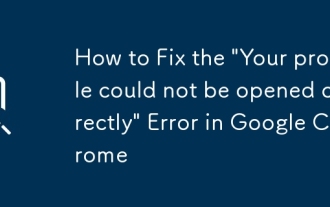 如何修復Google Chrome中的'無法正確打開您的個人資料”錯誤
Aug 30, 2025 am 08:11 AM
如何修復Google Chrome中的'無法正確打開您的個人資料”錯誤
Aug 30, 2025 am 08:11 AM
IfChromeshows"Yourprofilecouldnotbeopenedcorrectly,"trythesesteps:1.RestartChrome.2.DeletetheSingletonLockfileinUserData.3.RenametheDefaultfoldertoDefault_Backup.4.LaunchChromewith--disable-extensions.5.Createanewuserprofile.6.ReinstallChro
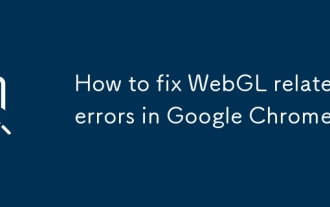 如何在Google Chrome中修復與WebGL相關的錯誤?
Aug 27, 2025 am 12:56 AM
如何在Google Chrome中修復與WebGL相關的錯誤?
Aug 27, 2025 am 12:56 AM
EnsurehardwareaccelerationisenabledinChromesettingsandenable"Overridesoftwarerenderinglist"inchrome://flags,thenrestartthebrowser.2.UpdateorreinstallyourgraphicsdriversviaDeviceManageronWindowsorsystemupdatesonMac.3.Disableconflictingextens
 如何在筆記本電腦上使用過多的電源來修復鉻
Aug 29, 2025 am 01:25 AM
如何在筆記本電腦上使用過多的電源來修復鉻
Aug 29, 2025 am 01:25 AM
關閉多餘擴展、限制後台活動、調整硬件加速設置可降低Chrome耗電量。首先關閉不必要擴展,進入chrome://extensions/禁用或卸載資源佔用高的插件;其次在系統設置中開啟“限制後台擴展程序活動”並使用插件掛起不活躍標籤頁;最後根據設備情況嘗試關閉硬件加速以減少GPU負載,若效果良好則可長期保持該設置。
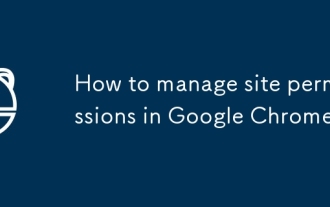 如何管理Google Chrome中的站點權限
Aug 27, 2025 am 12:04 AM
如何管理Google Chrome中的站點權限
Aug 27, 2025 am 12:04 AM
TomanageWebsitePermmissingOogLechrome:1.Gotosettings>私密和security> siteSettings.2.Controlaccessforcamera,location and.3.allow,block,block,block,orresetpermissionsforspecificsites.4.useincognitomodemodemodemodemoderempolocorary cristructer rucding rucdiders browsing。
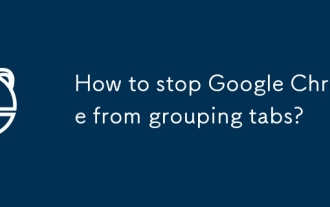 如何阻止Google Chrome分組選項卡?
Sep 17, 2025 am 01:47 AM
如何阻止Google Chrome分組選項卡?
Sep 17, 2025 am 01:47 AM
disableTabGroupsByVisitingChrome:// flags,搜索“ tabGroups”,settreal flagstodisabled,andrestartingChrome.2.ManalyGrouTabsbySbyDraggingTheMoutofthemofthemofthemofthemofthegroup,threthertherthertherthertheright-clickungrouption,orassigningingingingingingIndingIndividualTabStonogroup.3.avoidAigroup.3.avoidaigoida.3.avoida.3.avoida.3.avoida.3.avoida.3.avoidaa
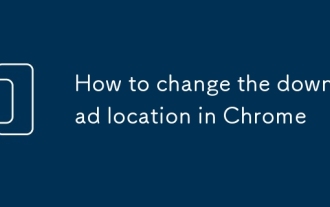 如何更改Chrome的下載位置
Sep 17, 2025 am 02:59 AM
如何更改Chrome的下載位置
Sep 17, 2025 am 02:59 AM
TochangeChrome'SdownLoadLocation,GotoSettings>私有服務>下載,thenclick“更改” tosetanewfolder.ternestelationalsy,啟用“ AskWheretoSave” toChooseeachTime.quicklyAccessSettingssettingsbyTypytyptyptyptyptyControme:// settings/nettings/settings/settings/settings/settsInthead
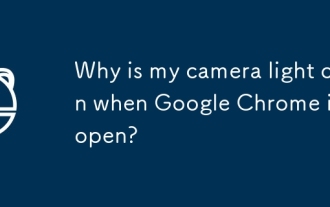 當Google Chrome打開時,為什麼我的相機照明?
Sep 23, 2025 am 12:31 AM
當Google Chrome打開時,為什麼我的相機照明?
Sep 23, 2025 am 12:31 AM
ThecameralightturnsoninChromebecauseawebsiteorappisactivelyaccessingyourcamera,evenifyou'reunaware.2.Commonreasonsincludevideocalls,livepreviews,facefilters,orsecurityverification.3.Tocheckwhichsiteisusingthecamera,lookforacameraiconorlocksymbolinthe








